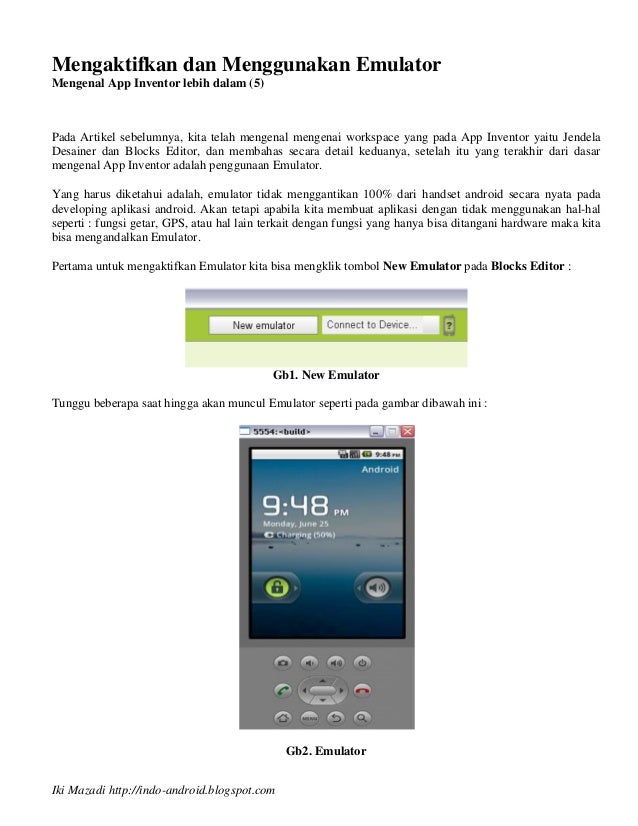
Seri 5 : Mengaktifkan dan menggunakan emulator Pada App Inventor
9,162 views
Published on
Pada artikel seri ke 5 ini kita akan belajar untuk mengaktifkan dan
Published in: Education
Login to see the comments
Seri 5 : Mengaktifkan dan menggunakan emulator Pada App Inventor
- 1. Mengaktifkan dan Menggunakan EmulatorMengenal App Inventor lebih dalam (5)Pada Artikel sebelumnya, kita telah mengenal mengenai workspace yang pada App Inventor yaitu JendelaDesainer dan Blocks Editor, dan membahas secara detail keduanya, setelah itu yang terakhir dari dasarmengenal App Inventor adalah penggunaan Emulator.Yang harus diketahui adalah, emulator tidak menggantikan 100% dari handset android secara nyata padadeveloping aplikasi android. Akan tetapi apabila kita membuat aplikasi dengan tidak menggunakan hal-halseperti : fungsi getar, GPS, atau hal lain terkait dengan fungsi yang hanya bisa ditangani hardware maka kitabisa mengandalkan Emulator.Pertama untuk mengaktifkan Emulator kita bisa mengklik tombol New Emulator pada Blocks Editor : Gb1. New EmulatorTunggu beberapa saat hingga akan muncul Emulator seperti pada gambar dibawah ini : Gb2. EmulatorIki Mazadi http://indo-android.blogspot.com
- 2. Geser simbol kunci kekanan untuk membuka emulator, sehingga akan terlihat seperti pada gambar dibawahini, yang berarti emulator telah siap untuk dikoneksikan dengan aplikasi yang sedang kita bangun : Gb3. EmulatorUntuk mengkoneksikan aplikasi dengan Emulator, caranya klik pada tombol Connect to Device dan pilihDevice yang aktif misalnya pada contoh ini emulator -5554 , apabila kita membuka lebih dari satu emulatormaka akan terlihat beberapa emulator yang bisa kita pilih. Gb4. Koneksi ke EmulatorTunggu beberapa saat, dan kemudian aplikasi yang sedang kita bangun akan terlihat aktif pada layarEmulator. Seperti pada contoh, akan terlihat sebuah tombol (Button OK).Iki Mazadi http://indo-android.blogspot.com
- 3. Gb5. Aplikasi pada EmulatorKetika kita bekerja dengan menambahkan komponen pada jendela Desainer, atau juga merubah danmenambahkan fungsi pada Blocks Editor. Maka secara live akan terjadi perubahan juga pada Emulator,syaratnya adalah koneksi internet kita lancar tanpa gangguan. Sebab apabila koneksi terputus, maka biasanyakoneksi antara aplikasi yang sedang kita bangun, dengan Emulator akan terputus juga.Apabila ini terjadi, kita bisa mengkoneksikan kembali melalui jendela Blocks Editor, atau juga terkadangharus menutup Emulator yang sedang running dan membuka kembali Emulator baru.Selain itu, setelah kita mencoba aplikasi kita pada Emulator, maka kita bisa mencobanya juga pada deviceAndroid yang kita miliki. Cara yang termudah adalah, dengan mengkoneksikan Device kita dengan AppInventor terlebih dulu. Yaitu pada menu Package for Phone > Download to Connected Phone pada jendelaDesainer. Untuk bisa menggunakan cara ini driver Device Android sudah harus kita install, dan kemudiankoneksikan Device dengan Komputer Developing menggunakan kabel standar dari Device. Gb6. Download Aplikasi ke DeviceAkan tetapi apabila misalnya Device tidak terkoneksi kita bisa menggunakan pilihan lain pada menu yangsama yaitu pada menu Package for Phone tetapi dengan memilih Download to this Computer pada jendelaDesainerIki Mazadi http://indo-android.blogspot.com
- 4. Gb7. Download Aplikasi ke KomputerApabila menggunakan pilihan yang kedua ini, maka aplikasi akan didownload pada komputer, selanjutnyakemudian bisa dikopi dan diinstall ke dalam Device kita. Sampai pada tahap ini kita telah menyelesaikanbagian mengenal dasar-dasar dari App Inventor. Latihan terus menerus adalah salahsatu kunci untuk bisamenguasai App Inventor.Buat yang belum pernah mengenal App Inventor, App Inventor adalah satu Tool webbased (Cloud) untukmembuat Aplikasi pada platform Android yang ditujukan untuk semua orang. Memakainya kita bisamembuat aplikasi android tanpa kode sama sekali.Atau bisa menggunakan App Inventor personal server (Offline), jadi tidak membutuhkan koneksi internetuntuk menggunakannya. Saat ini versi App Inventor 1.4.6 bisa di Download pada linkhttp://sourceforge.net/projects/ai4a-configs/files/V1.4.6/Untuk menggunakan App Inventor caranya : 1. Memiliki account gmail 2. Download & Install Java dari link ini http://www.java.com/en/download/manual.jsp pilih sesuai dengan sistem operasi anda, misal untuk windows pilih versi untuk windows 3. Masuk ke http://beta.appinventor.mit.edu dan pilih menu learn > setup > untuk PC dengan sistem operasi windows klik pada menu Instructions for Windows dan kemudian download installer atau bisa langsung diakses ke http://dl.google.com/dl/appinventor/installers/windows/appinventor_setup_installer_v_1_2.exe kemudian install installer ini. 4. Apabila sudah terinstall semua, untuk memulainya silahkan Masuk kembali ke http://beta.appinventor.mit.eduIki MazadiFounderhttp://indo-android.blogspot.comhttp://www.gobaksodor.comhttp://www.tidofriends.com*Artikel ini di publikasikan di tabloid PC Plus 2012Iki Mazadi http://indo-android.blogspot.com
- Dapatkan link
- X
- Aplikasi Lainnya
- Dapatkan link
- X
- Aplikasi Lainnya

Komentar
Posting Komentar
This Message